
சில நேரங்களில் முக்கியமான தொலைப்பேசி அழைப்புகளை நீங்கள் பதிவு செய்ய வேண்டிய அவசியம் இருக்கிறது. ஆனால், அழைப்புகளைப் பதிவு செய்வதற்கான விருப்பம் உங்கள் போனில் இல்லாத காரணத்தினால் அதைச் செய்ய முடியாமல் தவித்திருப்பீர்கள். சில பயனர்கள் வாட்ஸ்அப்பில் அழைப்புகளைப் பெறுகிறார்கள், ஆனால் மெசேஜ்ஜிங் பயன்பாட்டில் பதிவு செய்வதற்கான விருப்பம் இல்லை. எனவே, இதற்கு நீங்கள் மூன்றாம் தரப்பு பயன்பாடுகள் மற்றும் பிற சேவைகளை நம்பியிருக்க வேண்டும்.
உங்களின் வழக்கமான ஃபோன் மற்றும் வாட்ஸ்அப் அழைப்புகளை எப்படி ரெக்கார்டு செய்வது என்று பார்க்கலாம். சில ஸ்மார்ட்போன்களில் கால் ரெக்கார்டிங் அம்சம் இருப்பதால், இதற்காக நீங்கள் மூன்றாம் தரப்பு பயன்பாட்டை நிறுவ வேண்டியதில்லை. அதை இயக்குவதற்கான சரியான செயல்முறையை மட்டும் நீங்கள் தெரிந்து கொண்டால் போதும், எடுத்துக்காட்டாக, OnePlus இன் சொந்த ஃபோன் பயன்பாட்டில் அழைப்பு பதிவு அம்சம் உள்ளது. இதை நீங்கள் Settings section > Call Recording சென்று ஒருவர் இதைக் காணலாம்.
இங்கே, நீங்கள் ஒவ்வொரு அழைப்பையும் கைமுறையாகப் பதிவு செய்ய விரும்பவில்லை என்றால், தானாகப் பதிவு செய்தல் விருப்பத்தை அமைக்கலாம். கவலைப்பட வேண்டாம், அழைப்பின் மறுமுனையில் இருப்பவருக்கு நீங்கள் ரெக்கார்டு செய்கிறீர்கள் என்பது அறிவிக்கப்படமாட்டாது. அனைத்து அழைப்புகளையும் பதிவு செய்ய விரும்பாதவர்கள், "ஆட்டோ ரெக்கார்டிங் ரேஞ்ச்" பிரிவின் கீழ் "பதிவுப் பக்கத்தைக் குறிப்பிடவும்" என்பதைத் தேர்வு செய்யலாம். நீங்கள் குறிப்பிட்ட தொடர்புகளைத் தேர்ந்தெடுக்கலாம் அல்லது "தெரியாத அழைப்பாளர்கள்" விருப்பத்தைத் தேர்ந்தெடுக்கலாம்.
சாம்சங் பயனர்கள் நிறுவனத்தின் சொந்த ஃபோன் பயன்பாட்டைப் பயன்படுத்தி அழைப்புகளையும் பதிவு செய்யலாம். உங்கள் Samsung Galaxy ஸ்மார்ட்போனில் அதைத் திறந்து, அமைப்புகள் பிரிவைத் திறக்க மூன்று புள்ளிகள் கொண்ட பொத்தானைத் தட்டவும், பின்னர் "பதிவு அழைப்புகள்" என்பதைத் தட்டவும். இப்போது, "தானியங்கு பதிவு அழைப்புகள்" என்பதை இயக்கவும். இந்த பிரிவில், உங்கள் எல்லா பதிவுகளையும் நீங்கள் காணலாம். அழைப்புப் பதிவுக்காக OnePlus ஃபோன் மூலம் நீங்கள் பெறும் அம்சங்களும் இங்கே கிடைக்கும்.
இப்போது இரண்டாவது முறையைப் பார்க்கலாம், ஒருவேளை உங்கள் போனில் அழைப்பு பதிவு அம்சம் இல்லையென்றால், நீங்கள் Play Store இலிருந்து Google இன் ஃபோன் பயன்பாட்டை நிறுவலாம். அதைத் திறந்து three-dotted icon > Settings > Call recording. "எப்போதும் பதிவுசெய்" என்பதன் கீழ், தேர்ந்தெடுக்கப்பட்ட எண்களைத் தட்டவும் > தேர்ந்தெடுத்த எண்களை எப்போதும் பதிவுசெய் என்பதை இயக்கவும் > மேல் வலது மூலையில் உள்ள சேர் என்பதைத் தட்டவும். நீங்கள் ஒரு தொடர்பைத் தேர்ந்தெடுத்து "எப்போதும் பதிவுசெய்" என்பதைத் தட்டலாம். உங்கள் விருப்பங்களுக்கு ஏற்ப நீங்கள் எப்போதும் மாற்றங்களைச் செய்யலாம்.
இருப்பினும், சில நிபந்தனைகள் உள்ளன. உங்கள் தொலைப்பேசி அழைப்புகளைப் பதிவுசெய்ய, உங்கள் சாதனம் Android 9 அல்லது புதிய பதிப்புகளில் இயங்க வேண்டும். அழைப்புப் பதிவு ஆதரிக்கப்படும் நாடு அல்லது பிராந்தியத்தில் பயனர் இருக்க வேண்டும் என்று Google கூறுகிறது. அழைப்பு பதிவு எல்லா இடங்களிலும் கிடைக்காது. எனவே, உங்கள் நாடு அல்லது பிராந்தியத்தின் அடிப்படையில் அம்சங்கள் மாறுபடும். கவலைப்பட வேண்டாம், இது இந்தியாவில் கிடைக்கிறது. மேலும் இந்த சாதனம் மற்றும் கேரியர் அம்சத்தை ஆதரிக்க வேண்டும்.
இந்த இரண்டு முறைகளும் வேலை செய்யவில்லை என்றால் என்ன செய்வது?இந்த இரண்டு முறைகளும் உங்களுக்கு வேலை செய்யவில்லை என்றால், நீங்கள் Play Store இலிருந்து மூன்றாம் தரப்பு அழைப்பு பதிவு பயன்பாட்டை உங்கள் போனில் நிறுவலாம். வழக்கமான ஃபோன் மற்றும் வாட்ஸ்அப் அழைப்புகளைத் தானாகப் பதிவுசெய்யக்கூடிய "கியூப் ஏசிஆர் (Cube ACR)" பயன்பாட்டைப் பதிவிறக்கம் செய்து பயன்படுத்தலாம். ஆடியோ குரல்களைப் பதிவு செய்வதற்கான ரெக்கார்டர் பயன்பாடாகவும் இது செயல்படும். நீங்கள் தானாகப் பதிவுசெய்தலை அமைக்கலாம் மற்றும் சில அழைப்பாளர்களை விலக்கலாம்.
அழைப்புப் பதிவை கைமுறையாக இயக்குவதற்கான விருப்பமும் உள்ளது. நீங்கள் ஒவ்வொரு முறையும் அழைப்பைப் பெறும்போது, பயன்பாடு அழைப்பு பதிவு விட்ஜெட்டைக் காண்பிக்கும். மொபைலின் அமைப்புகள் பிரிவில் இந்தப் பயன்பாட்டிற்கான அனுமதிகளைச் சரிபார்க்கலாம் அல்லது ஆப்ஸை நீண்ட நேரம் அழுத்தி App info > Permissions என்பதைத் தட்டவும். பயன்பாட்டிற்கு ஏதாவது அனுமதி தேவையில்லை என நீங்கள் நினைத்தால் இங்கே மாற்றங்களைச் செய்யலாம். உங்கள் பயன்பாடு எந்த தேவையற்ற அனுமதியையும் கேட்கவில்லை என்றாலும், பயனர்கள் இதைக் கண்காணிக்க வேண்டியது அவசியம்.
இது தவிர, Android 12 பயனர்கள் சமீபத்தில் அனைத்து அனுமதிகளையும் பயன்படுத்திய பயன்பாடுகளையும் சரிபார்க்கலாம். எந்தவொரு பயன்பாடும் ஏதேனும் அனுமதியைத் தவறாகப் பயன்படுத்துகிறதா அல்லது அங்கீகாரம் இல்லாமல் எதையும் அணுகுகிறதா என்பதை இது பயனர்களுக்கு நன்றாகப் பார்க்கிறது. ஆண்ட்ராய்டு 12 உடன் Google அறிமுகப்படுத்திய "தனியுரிமை டாஷ்போர்டில்" (அமைப்புகளில்) இவை அனைத்தையும் ஒருவர் சரிபார்க்கலாம். இந்த ஆப்ஸ் மற்ற நபருக்கு அழைப்புப் பதிவு எச்சரிக்கைகளை அனுப்பாது.
மூன்றாம் தரப்பினரைப் பயன்படுத்துவது ஓரளவு நிவாரணம் அளிக்கக்கூடும், பயனர்கள் கவனமாக இருக்குமாறு அறிவுறுத்தப்படுகிறார்கள். எந்தவொரு பயன்பாட்டையும் பதிவிறக்கும் முன், டெவலப்பரின் பெயர், மதிப்புரைகள், தனியுரிமைக் கொள்கை மற்றும் பிற விவரங்களை இருமுறை சரிபார்க்கவும். நீங்கள் திருப்தியடைந்தவுடன், பயன்பாட்டை நிறுவி, பயன்பாட்டை இயக்கத் தேவையான அம்சங்களுக்கு (அனுமதிகள்) மட்டுமே அணுகலை வழங்குகிறீர்கள் என்பதை உறுதிப்படுத்திக் கொள்ளுங்கள்.



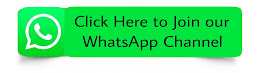



கருத்துகள் இல்லை:
கருத்துரையிடுக